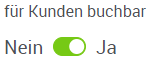Wie kann ich einen Gruppentermin erstellen?
- Wenn man auf die Kachel Termine im Dashboard klickt, öffnet sich der Terminkalender. Alternativ gelangt man zu dem Terminkalender über das Kalendersymbol
 in der linken Spalte.
in der linken Spalte.
- Mit einem Klick auf das Plussymbol
 über dem Terminkalender (alternativ auf den gewünschten Tag und Uhrzeit im Terminkalender klicken), öffnet sich ein Fenster mit den Reitern Einzeltermin, Gruppentermin und Blocker.
über dem Terminkalender (alternativ auf den gewünschten Tag und Uhrzeit im Terminkalender klicken), öffnet sich ein Fenster mit den Reitern Einzeltermin, Gruppentermin und Blocker.
- Um einen Gruppentermin zu erstellen, wechselt man zum Reiter Gruppentermin.

- Unter Titel trägt man einen Titel für einen Gruppentermin ein. Dieser Text ist für die ratsuchenden Personen sichtbar.
- Unter Bemerkungen anzeigen kann man eine Beschreibung hinzufügen. Dieser Text ist für die ratsuchenden Personen sichtbar.
- Unter am, von und bis trägt man den Tag, die Start- und Endzeit des Gruppentermins ein.
- Optional kann man eine Nachbereitungszeit Diese Nachbereitungszeit wird zu der Termindauer dazugerechnet.
Beispiel: Videochattermin 30 Minuten + Nachbearbeitung 15 Minuten = 45 Minuten einplanen für einen Videochattermin.
- Wenn der gewünschte Kommunikationskanal hinterlegt ist, kann man den jeweiligen Kommunikationskanal auswählen.
- Die beratende Person wählt man unter Berater:in aus.
- Die max. Anzahl an Teilnehmer:innen kann man unter max. Teilnehmer:innenanzahl angeben.
- Die Gruppentermine können auch intern genutzt werden, z. B. für Teammeetings.
Damit ein Gruppentermin von ratsuchenden Personen gebucht werden kann, muss der Toggle für Kunden buchbar auf „Ja“ gestellt werden.
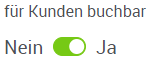
- Auf Termin erstellen klicken.
- Es öffnet sich eine Übersicht mit Informationen zu dem erstellten Gruppentermin. Hier kann man den Gruppentermin direkt starten oder ggfs. anpassen.
- Wenn man Anpassungen vorgenommen hat, auf Aktualisieren
- Mit einem Klick auf den roten Button Stornieren, wird der Gruppentermin wieder gelöscht.
- Wechselt man zu dem Reiter Teilnehmer:innen, kann man Teilnehmer:innen zu dem Gruppentermin hinzufügen.
- Mit einem Klick auf das Textfeld Teilnehmer:innen hinzufügen, öffnet sich ein Menü, in dem man Ratsuchende und bereits erstellte Gruppen auswählen kann.
- Mit einem Klick auf das blaue Plussymbol,
 wird die/der Ratsuchende oder die Gruppe zu dem Gruppentermin hinzugefügt.
wird die/der Ratsuchende oder die Gruppe zu dem Gruppentermin hinzugefügt.
 in der linken Spalte.
in der linken Spalte. über dem Terminkalender (alternativ auf den gewünschten Tag und Uhrzeit im Terminkalender klicken), öffnet sich ein Fenster mit den Reitern Einzeltermin, Gruppentermin und Blocker.
über dem Terminkalender (alternativ auf den gewünschten Tag und Uhrzeit im Terminkalender klicken), öffnet sich ein Fenster mit den Reitern Einzeltermin, Gruppentermin und Blocker. wird die/der Ratsuchende oder die Gruppe zu dem Gruppentermin hinzugefügt.
wird die/der Ratsuchende oder die Gruppe zu dem Gruppentermin hinzugefügt.